Connetti/controlla i computer tramite rete con KontrolPack

Controlla facilmente i computer della tua rete con KontrolPack. Collega e gestisci computer con sistemi operativi diversi senza sforzo.
Lollypop è un bellissimo lettore musicale moderno per la piattaforma Linux . Ha un'interfaccia utente ponderata e rispetto a molti altri lettori musicali Linux e ha molte funzioni utili, come la compatibilità con i servizi di musica Web, il supporto per la compilazione di musica e altro ancora. In questa guida, esamineremo come configurare Lollypop su Linux!
Prima di poter esaminare come configurare i file musicali in Lollypop su Linux, dobbiamo prima esaminare come installarlo. La ragione? Lollypop non è un'applicazione predefinita su nessun sistema operativo Linux mainstream. Dovrai configurarlo prima di seguire manualmente questo tutorial.
Per avviare il processo di installazione, apri una finestra di terminale premendo Ctrl + Alt + T o Ctrl + Maiusc + T sulla tastiera. Quindi, segui le istruzioni di installazione della riga di comando descritte di seguito che corrispondono al sistema operativo Linux attualmente in uso.
Su Ubuntu Linux, l'applicazione Lollypop è disponibile nelle fonti software. Sarai in grado di installare facilmente il programma sul tuo computer inserendo il seguente comando Apt di seguito nel terminale.
sudo apt install lollypop
Lollypop è disponibile per Debian Sid e Debian 11 tramite i repository software "Main". Detto questo, per l'attuale versione stabile (Debian 10), non è disponibile alcun pacchetto.
Se stai usando Sid o Debian 11, puoi usare il comando Apt-get di seguito per far funzionare Lollypop.
Stai usando Debian 10 o precedente? Dovrai invece seguire le istruzioni di installazione di Flatpak per farlo funzionare.
sudo apt-get install lollypop
Coloro che utilizzano Arch Linux saranno in grado di far funzionare rapidamente l'app Lollypop tramite il repository software "Community". Per avviare l'installazione, assicurati che "Community" sia abilitato nel file di configurazione di Pacman. Quindi, inserisci il comando pacman di seguito.
sudo pacman -S lollypop
Il lettore musicale Lollypop è disponibile per tutti gli utenti Fedora 32, Rawhide e 31 tramite i principali repository software Fedora. Per avviare l'installazione sul tuo sistema, usa il seguente comando Dnf di seguito.
sudo dnf install lollypop
Sei un utente OpenSUSE Linux? Stai cercando di installare Lollypop sulla tua versione di OpenSUSE? In tal caso, assicurati di avere il repository del software OpenSUSE Oss abilitato sul tuo sistema. Quindi, esegui il comando Zypper di seguito per installare il software.
sudo zypper install lollypop
Il lettore musicale Lollypop è disponibile nell'app store Flathub come Flatpak. Per avviare l'installazione di Lollypop sul tuo computer, assicurati di avere il runtime Flatpak configurato sul tuo computer seguendo questa guida sull'argomento .
Dopo aver configurato il runtime di Flatpak, usa il comando flatpak remote-add per aggiungere l'app store Flathub alle tue fonti Flatpak.
flatpak remote-add --if-not-exists flathub https://flathub.org/repo/flathub.flatpakrepo
Una volta che l'app store Flathub è stato aggiunto alla configurazione di Flatpak, esegui il comando di installazione flatpak per configurare Lollypop.
flatpak install flathub org.gnome.Lollypop
Per aggiungere musica a Lollypop, inizia aprendo l'app sul desktop cercandola nel menu dell'app. Quindi, da lì, segui le istruzioni dettagliate di seguito.
Passaggio 1: trova il menu Lollypop e fai clic su di esso con il mouse. Non riesci a trovare il menu? Fare clic sul pulsante a sinistra del pulsante di riduzione a icona.
Passaggio 2: all'interno del menu Lollypop, trova l'opzione "Preferenze" e selezionala per accedere alla finestra delle impostazioni di Lollypop.
Una volta nella finestra "Preferenze", individua la scheda "Musica" e fai clic con il mouse. Selezionando la scheda "Musica", potrai accedere all'area di configurazione della musica di Lollypop.
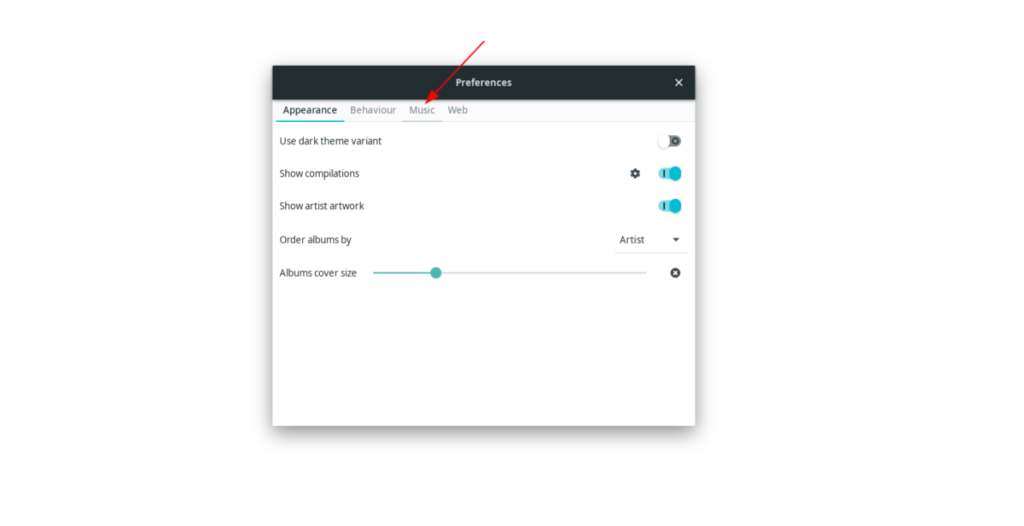
Passaggio 3: all'interno dell'area di configurazione della musica di Lollypop, vedrai la cartella "Musica" impostata come posizione predefinita in cui Lollypop cerca i file musicali. Se preferisci mantenere l'impostazione predefinita, sposta semplicemente tutta la tua musica nella cartella "Musica" e chiudi la finestra delle preferenze.
Se non sei soddisfatto della cartella predefinita, fai clic sull'icona più "+" per aprire la finestra del browser dei file. All'interno del browser dei file, individua la directory sul tuo computer in cui sono archiviati tutti i file musicali e selezionala con il mouse.
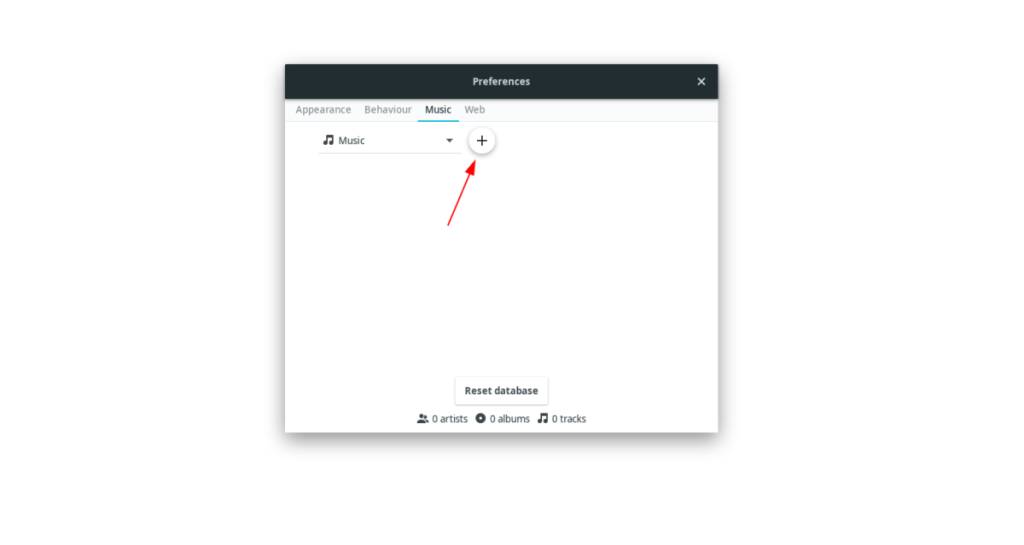
Passaggio 4: dopo aver impostato la scheda "Musica" per cercare i file musicali, chiudere la finestra delle preferenze. Non appena chiuderai la finestra, noterai che l'applicazione Lollypop inizierà a cercare i file musicali sul tuo sistema. Siediti e sii paziente.
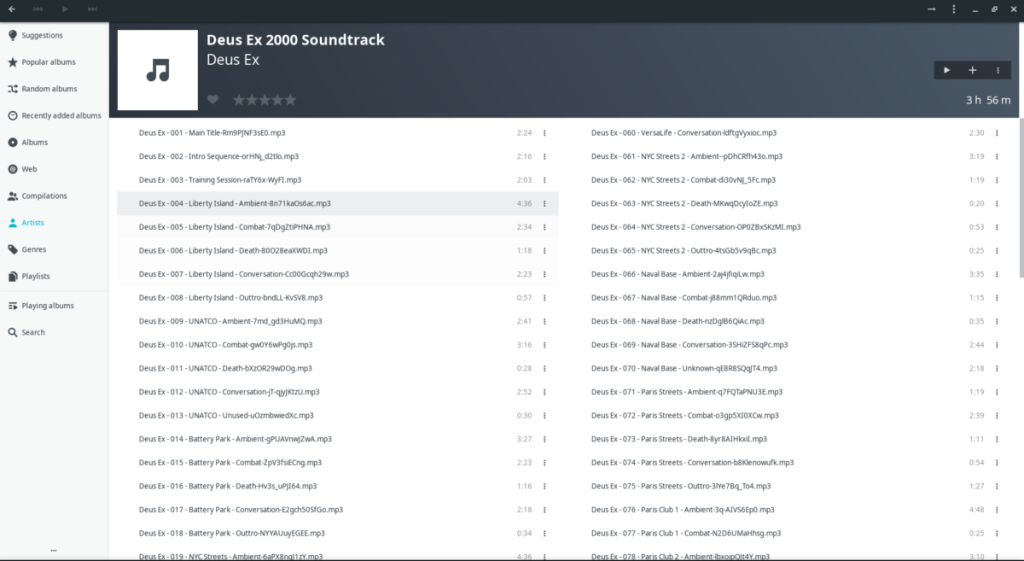
Quando Lollypop termina la scansione della tua musica, fai clic su uno degli elenchi nella barra laterale di sinistra per ascoltare la tua musica preferita.
Se stai cercando di ripristinare la tua libreria musicale in Lollypop, procedi come segue. Innanzitutto, apri la finestra "Preferenze" di Lollypop. Quindi, fai clic su "Musica". All'interno della scheda "Musica", fai clic su "Ripristina database" per cancellare il tuo database musicale corrente.
Da lì, puoi aggiungere nuova musica e ricominciare da capo!
Controlla facilmente i computer della tua rete con KontrolPack. Collega e gestisci computer con sistemi operativi diversi senza sforzo.
Vuoi eseguire automaticamente alcune attività ripetute? Invece di dover cliccare manualmente più volte su un pulsante, non sarebbe meglio se un'applicazione...
iDownloade è uno strumento multipiattaforma che consente agli utenti di scaricare contenuti senza DRM dal servizio iPlayer della BBC. Può scaricare video in formato .mov.
Abbiamo trattato le funzionalità di Outlook 2010 in modo molto dettagliato, ma poiché non verrà rilasciato prima di giugno 2010, è tempo di dare un'occhiata a Thunderbird 3.
Ogni tanto tutti abbiamo bisogno di una pausa, se cercate un gioco interessante, provate Flight Gear. È un gioco open source multipiattaforma gratuito.
MP3 Diags è lo strumento definitivo per risolvere i problemi nella tua collezione audio musicale. Può taggare correttamente i tuoi file mp3, aggiungere copertine di album mancanti e correggere VBR.
Proprio come Google Wave, Google Voice ha generato un certo fermento in tutto il mondo. Google mira a cambiare il nostro modo di comunicare e poiché sta diventando
Esistono molti strumenti che consentono agli utenti di Flickr di scaricare le proprie foto in alta qualità, ma esiste un modo per scaricare i Preferiti di Flickr? Di recente siamo arrivati
Cos'è il campionamento? Secondo Wikipedia, "È l'atto di prendere una porzione, o campione, di una registrazione sonora e riutilizzarla come strumento o
Google Sites è un servizio di Google che consente agli utenti di ospitare un sito web sul server di Google. Ma c'è un problema: non è integrata alcuna opzione per il backup.



![Scarica FlightGear Flight Simulator gratuitamente [Divertiti] Scarica FlightGear Flight Simulator gratuitamente [Divertiti]](https://tips.webtech360.com/resources8/r252/image-7634-0829093738400.jpg)




